2023-07-09 180
(下载到u盘win10怎么安装)
u如何安装系统win10.插入我们的系统u盘,这是联想的笔记本电脑。按下启动盘快捷键f 12找到带usb字样选项,启动盘按下按钮进入选择指南菜单
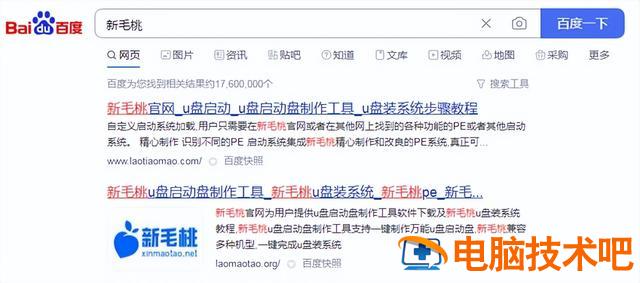
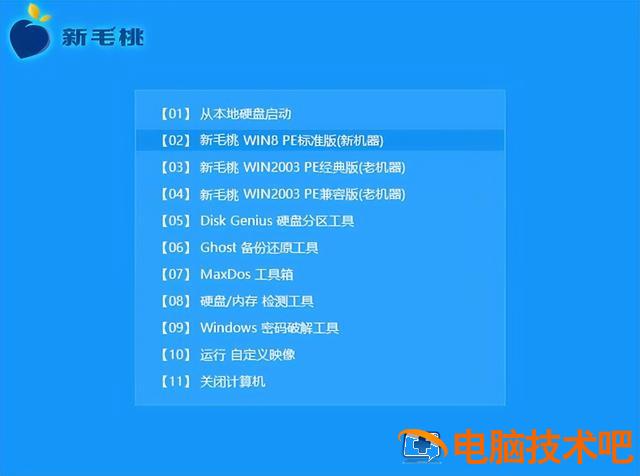
新电脑,点击此选项
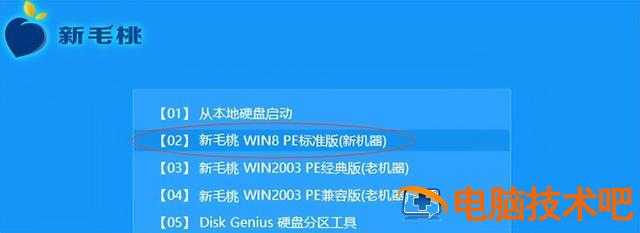
老电脑,点击这个选项。我们点击新电脑这个选项

如果硬盘是新硬盘,我们先给硬盘分区。这行黑色字体是我们的硬盘
这里设置的c盘不小于8000gb,然后点击确定分区,硬盘已经分区了
直接进入windows安装,这是我们u盘里的windows系统,我们选一个windows10来安装
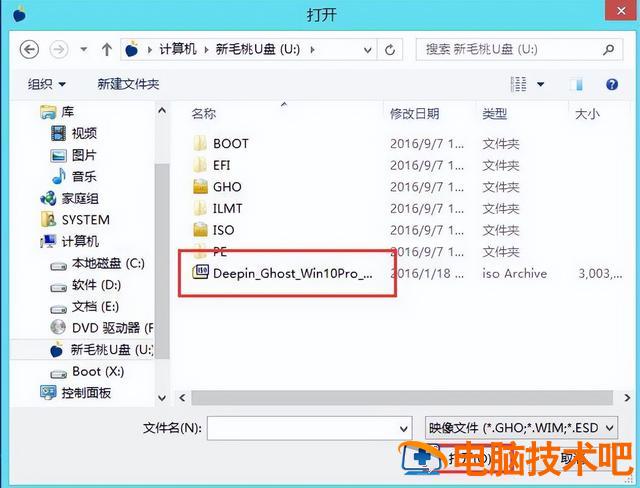
点击下一步确定
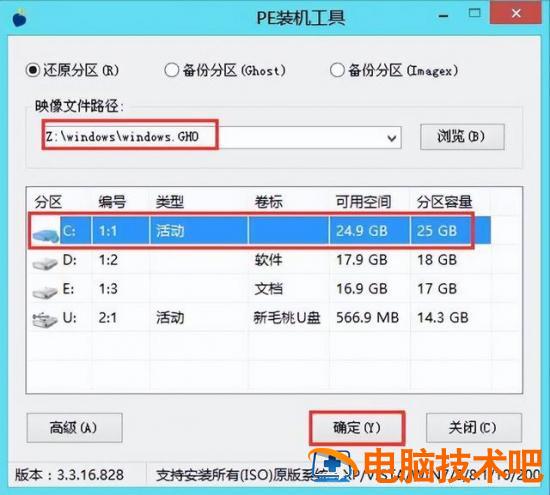
选择安装目标c盘,然后按下一步,开始安装系统

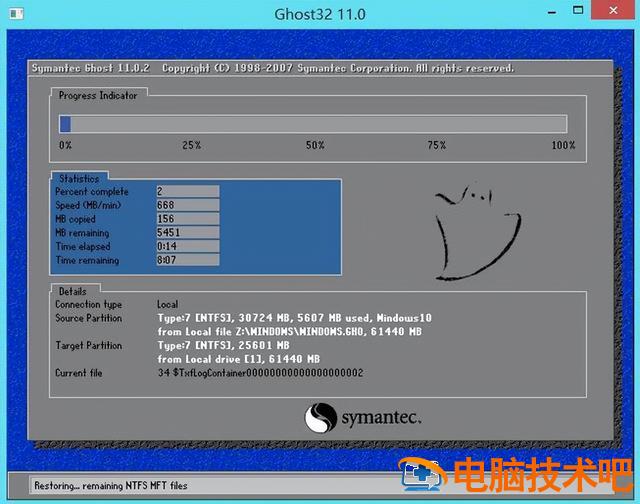
接下来,没有必要慢慢等待安装几分钟
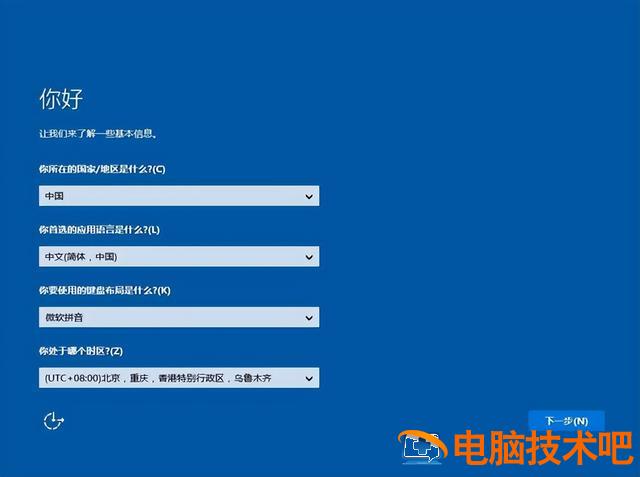
这就是安装好的windows式桌面
原文链接:https://000nw.com/9252.html
=========================================
https://000nw.com/ 为 “电脑技术吧” 唯一官方服务平台,请勿相信其他任何渠道。
系统教程 2023-07-23
电脑技术 2023-07-23
应用技巧 2023-07-23
系统教程 2023-07-23
系统教程 2023-07-23
软件办公 2023-07-11
软件办公 2023-07-11
软件办公 2023-07-12
软件办公 2023-07-12
软件办公 2023-07-12
扫码二维码
获取最新动态
